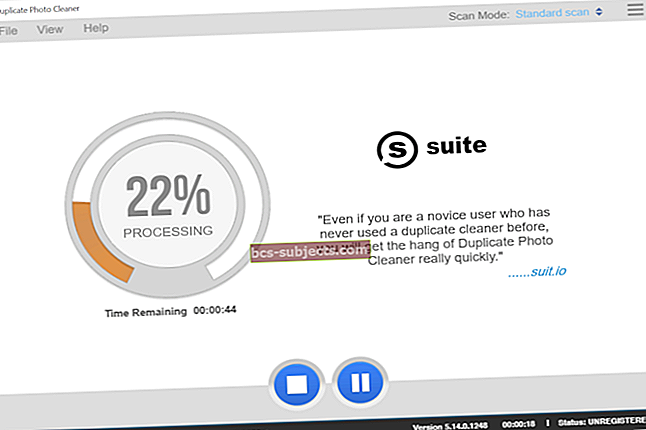iFolks تفيد بأن ملفات ارتفاع درجة حرارة أجهزة iPhone الجديدة، في بعض الأحيان بمجرد بدء تشغيل الموسيقى أو مقاطع الفيديو أو تنزيل الملفات أو أي عملية تتطلب قدرًا كبيرًا من قوة الحوسبة. يلاحظ الآخرون ارتفاع درجة حرارة iPhone عند شحن هواتفهم واستعادة الكثير من البيانات من iCloud وحتى عند استخدام Facebook.
أيضًا ، عانى اثنان من قرائنا من ارتفاع درجة حرارة جهاز iPhone إلى النقطة التي وصلنا إليها عرضت هواتفهم التحذير "يحتاج iPhone إلى التبريد قبل أن تتمكن من استخدامه!" حسنًا ، هذا ليس جيدًا وليس "طريقة آبل".

ارتفاع درجة حرارة iPhone ليس جديدًا على طرازات iPhone. لسوء الحظ ، على مر السنين وأجيال iPhone ، واجه العديد من iFolks هذه المشكلات نفسها.هناك قدر كبير من قوة الحوسبة على هذه الأجهزة ، وكلها تولد حرارة من المعالج أثناء إجراء عمليات حسابية معقدة. لذا فإن إيجاد طرق لتفريغ تلك الحرارة يمثل تحديًا كبيرًا في التصميم.
ولكن يجب حل كل هذه الأمور قبل أن يصل جهاز iDevice إلى السوق! للأسف ، هذا ليس هو الحال دائمًا ، وغالبًا ما يكتشف المستخدمون الأوائل المشكلات أثناء تجربتهم وعملهم مع أجهزة iPhone وأجهزة iDevices الأخرى.
نماذج iPhone وأجهزة iPad السابقة المحموم؟
كما قلت ، هذه المشاكل ليست جديدة. تحقق من المقالات التالية للحصول على معلومات تتعلق بأجهزة iPhone أو iPad معينة.
ايفون
- iPhone 6 و 6S حار جدًا
- iPhone 5 والسخونة الزائدة
- مشاكل ارتفاع درجة حرارة iPhone 4 S
- iPhone 4 يزداد سخونة!
اى باد
- اخفض حرارة iPad
- iPad 3 أصبح ساخنًا جدًا
نعم ، هذه ليست مشكلة جديدة - ليس بفارق زمني طويل. لسوء الحظ…
411 من Apple على iPhone المحموم
لدى Apple بعض المعلومات حول نطاقات درجات الحرارة المقبولة لجهاز iPhone الخاص بك وجهاز iDevice آخر. لنلخص، تم تصميم أجهزة iPhone للعمل في نطاقات تتراوح بين 32-95 فهرنهايت و0-35 درجة مئوية. تؤثر درجات الحرارة والظروف الباردة جدًا أو الساخنة جدًا أو الجافة جدًا أو الرطبة جدًا على الأداء العام. ولكن ، يجب أن يعود جهاز iPhone الخاص بك إلى الوضع الطبيعي حيث تقع الظروف والموظفين المؤقتين في النطاق المقبول.

هذه لحظة هومر سيمبسون ، لكنني سأقولها على أي حال.لا تترك iPhone أو أي جهاز iDevice آخر في سيارتك المتوقفة!بعيدًا عن زيادة خطر اقتحام السيارة ، تتقلب درجات الحرارة الداخلية في سيارة متوقفة بشكل كبير من النهار إلى الليل ، ومن السحب إلى أشعة الشمس. لذلك فقط لا تفعل ذلك!
بخلاف ذلك ، إليك حديث Apple عن أجهزة iPhone ودرجات الحرارة.
قد تلاحظ أن جهازك يصبح أكثر دفئًا في هذه المواقف
- عندما تقوم بإعداد جهازك في المرة الأولى
- عند شحن البطارية ، قد ترتفع درجة حرارة الجهاز
- عندما تقوم بالاستعادة من نسخة احتياطية
- عندما تعيد التطبيقات فهرسة البيانات أو تعيد تحليلها ، مثل وضع علامات على الصور للوجوه أو الأماكن أو الكلمات الرئيسية بعد تحديث البرنامج
هذه الشروط تعتبر طبيعية.
بعض ظروف درجة الحرارة المحيطة المرتفعة والأنشطة التي تؤدي إلى تغيير أجهزة iDevices في الأداء والسلوك
- ترك الجهاز في السيارة في يوم حار ... كما يصيح هومر سيمبسون "دوه!"
- ترك الجهاز في ضوء الشمس المباشر لفترة طويلة
- استخدام ميزات معينة في الظروف الحارة أو ضوء الشمس المباشر لفترة طويلة من الوقت ، مثل تتبع نظام تحديد المواقع العالمي (GPS) أو التنقل في السيارة ، أو ممارسة لعبة تتطلب رسومات مكثفة

حار أثناء استعادة؟
إذا كنت تقوم بإعداد iPhone لأول مرة أو تستعيد البيانات عبر iTunes أو iCloud ، فإن معالج iPhone يعمل بجد. بالتالي، أثناء الإعداد أو الاستعادةيوترتفع درجة حرارة جهاز iPhone الخاص بك - وهذا أمر طبيعي ومتوقع. بمجرد استعادة جميع بياناتك ، يجب ألا تستمر في تجربة نفس المستوى من التدفئة.
تميل الاستعادة عبر iCloud إلى توليد حرارة أكثر من iTunes نظرًا لأن iPhone يحتاج إلى الاتصال بـ iCloud لتنزيل البيانات. مع استعادة iTunes ، ينتقل هذا العبء إلى جهاز الكمبيوتر الخاص بك. لهذا السبب ، نوصي بالاستعادة عبر iTunes.
حسنًا ، ولكن كيف نصلح هذه المشكلة المحمومة؟
هناك فرصة جيدة لذلك يتسبب تطبيق جهة خارجية في ارتفاع درجة حرارة جهاز iPhone، خاصة على طرازات iPhone 7. للتحقق من ذلك ، قم بإغلاق جميع التطبيقات المفتوحة على جهاز iPhone الخاص بك ثم أعد تشغيل هاتفك. وأخيرًا ، قم بالتحديث إلى أحدث إصدار من iOS.
فرض إغلاق تطبيقات iPhone
- انقر نقرًا مزدوجًا فوق الصفحة الرئيسية لمشاهدة جميع التطبيقات المفتوحة
- اسحب لأعلى في معاينة التطبيق للإغلاق
- قم بالتمرير إلى اليمين أو اليسار للعثور على جميع التطبيقات المفتوحة وإغلاقها جميعًا
أعد تشغيل iPhone
اضغط مع الاستمرار على زري Power / Sleep / Wake و Volume Down (زر الطاقة وأزرار الصفحة الرئيسية لأجهزة iPhone 6S والأجيال السابقة) لمدة عشر ثوانٍ على الأقل حتى يظهر شعار Apple

قم بالتحديث إلى أحدث إصدار من iOS
بمجرد إعادة تشغيل جهاز iPhone الخاص بك ، تحقق من أنك تعمل على أحدث إصدار من iOS. غالبًا ما يؤدي تحديث نظام التشغيل الخاص بك إلى إصلاح مشكلات ارتفاع درجة حرارة iPhone حيث تحتوي التحديثات على إصلاحات.
وبالطبع ، تأكد من عمل نسخة احتياطية قبل تحديث iOS الخاص بك. حاول أن تجعل هذا روتينك عن طريق النسخ الاحتياطي بانتظام عبر iTunes أو iCloud أو أي تطبيق نسخ احتياطي تفضله.
قم بتحديث iOS لاسلكيًا
- اذهب إلى الإعدادات> عام> تحديث البرنامج
- انقر فوق تنزيل وتثبيت
- حدد تثبيت
- أدخل رمز المرور إذا لزم الأمر
قم بتحديث iOS مع iTunes
- قم بتثبيت أحدث إصدار من iTunes على جهاز الكمبيوتر الخاص بك
- قم بتوصيل iPhone بالكمبيوتر
- افتح برنامج iTunes
- حدد iPhone الخاص بك
- انقر فوق ملخص
- حدد التحقق من وجود تحديث
- انقر فوق تنزيل وتحديث
- أدخل رمز المرور إذا لزم الأمر
تحقق من الكابلات الخاصة بك
صدق أو لا تصدق ، الكابلات الخاصة بك مهمة.إذا واجهت سخونة زائدة في iPhone أثناء شحن البطارية ، فقد تكون المشكلة هي كابل (كبلات) الشحن الخاصة بك. لذا ألقِ نظرة على كابل الشحن الخاص بك وتأكد من أنه يحمل علامة Apple التجارية وليس كبلًا عامًا. حاول الشحن باستخدام كابل Apple ومعرفة ما إذا كان ذلك يحدث فرقًا.

إذا لم يكن لديك كابل يحمل علامة Apple التجارية ، فاسأل صديقًا أو زميلًا في العمل أو جارًا. أو قم بزيارة متجر Apple وحاول شحنه هناك.
قم بإزالة أي حالات
غالبًا ما تكون مشكلات الحرارة ناتجة عن أجهزة iPhone الخاصة بنا وحالات iDevice الأخرى التي تقوم بعزل جوانب iPhone الخلفية الخاصة بنا. عندما يتم شحن بطارية iPhone الخاصة بنا ، فإنها تنبعث منها حرارة. تتشتت هذه الحرارة عبر جوانب هواتفنا. لذا فإن تغطية الجزء الخلفي من iPhone بحافظة يجعل من الصعب على هاتفك إطلاق هذه الحرارة المتراكمة.

في الواقع ، غالبًا ما تعمل الحالات كعوازل ، حيث تحبس الحرارة داخل العلبة وداخل أجهزة iPhone الخاصة بنا. ما عليك سوى التفكير في سخان المياه - توصي جميع الشركات المصنعة بتغليف السخان للحفاظ على سخونة الماء - حتى لا تتبدد الحرارة عبر سطح سخان المياه. جيد للماء الساخن ولكنه سيء للإلكترونيات لدينا!
إعادة ضبط
في بعض الأحيان ، كل ما تحتاجه هو القليل من التحديث في إعداداتك. لذا جرب هذا: الإعدادات> عام> إعادة تعيين> إعادة تعيين جميع الإعدادات.
هذا يعيد ضبط جميع إعداداتك. لا يحذف أي بيانات. لذا ، إذا كان لديك الكثير من الموسيقى والفيديو والصور التي تصل قيمتها إلى غيغابايت ، فلن يؤدي تحديد هذا الخيار إلى إزالته! لن يحذف حتى الرسائل النصية أو البريد الإلكتروني أو أي بيانات حقيقية.

يتم إعادة تعيين جميع الإعدادات الافتراضية لشبكات WiFi و Bluetooth وعدم الإزعاج والإشعارات والعامة والأصوات والسطوع وورق الحائط والخصوصية.
قم بإيقاف تشغيل بعض الإعدادات
هناك عدد قليل من الإعدادات التي تعمل باستمرار في الخلفية وقد تكون سبب ارتفاع درجة الحرارة أو يساهم فيها. لذا ألق نظرة على هذه الإعدادات وقم بإجراء بعض التعديلات لتقليل العبء على معالج iPhone الخاص بك.
إعدادات للتحقق
- تحديث التطبيق في الخلفية
- الإعدادات> عام> تحديث تطبيق الخلفية
- قم بإيقاف تشغيل بعض التطبيقات
- أو إيقاف تشغيله تمامًا لجميع التطبيقات
- أيضا ، يحفظ البطارية!
- الإعدادات> عام> تحديث تطبيق الخلفية
- خدمات الموقع
- الإعدادات> الخصوصية> خدمات الموقع
- تغيير إعدادات التطبيق من دائمًا إلى أثناء الاستخدام أو أبدًا
- قم بإيقاف تشغيل مشاركة موقعي
- الإعدادات> الخصوصية> خدمات الموقع
- خدمات النظام
- قم بالتمرير على طول الطريق لأسفل خدمات الموقع
- قم بإيقاف تشغيل Emergency SOS و HomeKit و Popular Near Me وتحسين الخرائط ومعايرة البوصلة والتشخيص والاستخدام والإعلانات المستندة إلى الموقع والاقتراحات المستندة إلى الموقع وأي إعداد نظام آخر غير ضروري لاستخدامك
- إشعارات
- الإعدادات> الإخطارات
- قم بإيقاف تشغيل بعض التطبيقات
- أو إيقاف تشغيله تمامًا لجميع التطبيقات
- أيضا ، يحفظ البطارية!
- الإعدادات> الإخطارات
- سطوع
- الإعدادات> العرض والسطوع
- قم بتشغيل السطوع التلقائي
- أو قم بإيقاف تشغيل السطوع التلقائي واضبط السطوع على الإعدادات الأقل
- أيضا ، يحفظ البطارية!
- الإعدادات> العرض والسطوع
- تتبع اللياقة البدنية
- الإعدادات> الخصوصية> الحركة واللياقة البدنية
- قم بإيقاف تشغيل تتبع اللياقة البدنية
- افعل هذا إذا قمت بالاقتران بـ Apple Watch
- أيضا ، يحفظ البطارية!
- قم بإيقاف تشغيل تتبع اللياقة البدنية
- الإعدادات> الخصوصية> الحركة واللياقة البدنية
محو المحتوى والإعدادات
استخدام هذا ليس مثاليًا ، لكنه في بعض الأحيان يكون خيارك الوحيد التالي. يؤدي تحديد هذا إلى مسح كل شيء على iPhone و iDevice ، من الموسيقى إلى الصور إلى البريد الإلكتروني والرسائل. حتى أنه يمحو تطبيقاتك! يعيد iDevice إلى إعدادات المصنع الافتراضية. وأحيانًا يكون هذا ضروريًا. لكن فقي بحذر.
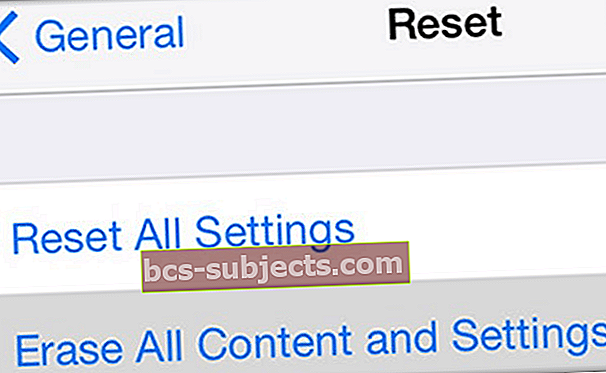
تذكر أنه بينما تحذف هذه العملية التطبيقات والموسيقى وما إلى ذلك.تحتفظ Apple بسجل لسجل الشراء في كل من iTunes و App Store ، لذلك من السهل التنزيل مرة أخرى.
إذا قمت بتحديد هذا الخيار ، يرجى النسخ الاحتياطي أولاً. مرة أخرى ، قم بالنسخ الاحتياطي قبل مسح المحتوى والإعدادات.
لمحو
- انتقل إلى الإعدادات> عام> إعادة تعيين
- حدد محو كل المحتوى والإعدادات. اضغط على الزر مرتين للتأكيد
- امسح كل محتويات iPhone
- بعد إعادة التشغيل ، تابع عملية الإعداد
لا وقت؟ تحقق من الفيديو لدينا!

عندما لا يعمل شيء
إذا كنت لا تزال تعاني من ارتفاع درجة حرارة جهاز iPhone بعد إجراء تغييرات على الإعدادات والكابلات والاقتراحات الأخرى ، حان الوقت لزيارة متجر Apple المحلي أو الاتصال بدعم Apple.
تستبدل Apple طرازات iPhone 7 وتختار طرزًا أخرى (مثل 6S +) مع مشكلات ارتفاع درجة حرارة ثابتة.
نصائح للقارئ
- استخدم إعدادًا في "العرض والسطوع" يسمى "الوضع الليلي". عند تشغيله على الإعداد "الأكثر دفئًا" الأقصى ، تولد التطبيقات وحتى الألعاب ما لا يقل عن نصف الحرارة!